【Google Chrome】ハードウェアアクセラレーションのオン/オフ設定方法!
【Google Chrome】ハードウェアアクセラレーションのオン/オフ設定方法をご存知ですか?メリットやデメリットを知って、利用するといいですよ。今回は、【Google Chrome】ハードウェアアクセラレーションのオン/オフ設定方法について、ご紹介します。

目次
ハードウェアアクセラレーションとは?
それでは、まずハードウェアアクセラレーションとは何かということからご紹介します。初めてハードウェアアクセラレーションという言葉を聞く方もここで確認してくださいね。
パフォーマンスを改善する技術
ハードウェアアクセラレーションとは、パフォーマンスを改善する技術のことです。例えば、オンラインゲームや動画の再生のとき、プロセスを専用のハードウェアに任せることによってプロセッサに掛かる負担を軽減させ、よりスムーズに動作することができます。
動作原理
ハードウェアアクセラレーションの動作原理は次のとおりです。
ハードウェアアクセラレーションの搭載により、特定の処理のための専用のハードウェアが設計され、そのハードウェア内では回路の並列性を生かして演算を並列に行うことで、高速に演算を実行します。
ハードウェアアクセラレーションはCPUの仕事をお手伝い、CPU処理よりも圧倒的に速いのです。
デフォルトではオンになっている
ハードウェアアクセラレーションは、デフォルトではオンになっています。
 【Google Chrome】ホーム画面を設定する方法を解説!
【Google Chrome】ホーム画面を設定する方法を解説! 【Google Chrome】ホーム画面のカスタマイズ方法を解説!
【Google Chrome】ホーム画面のカスタマイズ方法を解説!Google Chromeのハードウェアアクセラレーションのオン/オフ設定方法
次は、Google Chromeのハードウェアアクセラレーションのオン/オフ設定方法についてご紹介します。以下の公式サイトのリンクも参考にしてください。
【PC】ハードウェアアクセラレーションの設定手順
それでは、【PC】ハードウェアアクセラレーションの設定手順について、画像も使ってご紹介しますね。
右上のメニューを開く
【PC】ハードウェアアクセラレーションの設定手順は、まずGoogle Chromeのアイコンをタップして、起動します。
【PC】ハードウェアアクセラレーションの設定手順は、次に右上のメニューをタップして、開きます。
「設定」をクリック
設定をクリックします。
「詳細設定の表示」をクリック
最初はこの画面になりますので、「詳細設定の表示」を見つけるために、下にスクロールします。
そうすると、「詳細設定の表示」が下のほうに見つかりますので、「詳細設定の表示」をクリックします。
ハードウェアアクセラレーションのオン/オフを切り替える
そうすると、最初はこのような画面が表示されますので、しばらく下にスクロールします。
そうすると、ハードウェアアクセラレーションがデフォルトではオンになっていますので、タップしてオフにします。
「再起動」をクリック
「再起動」をクリックします。
そうすると、このようにオフになったのが確認できます。デフォルトの状態に戻すために、もう一度タップをしてONにします。
「再起動」をもう一度タップします。
再起動すると、デフォルトのオンになっているのが確認できます。
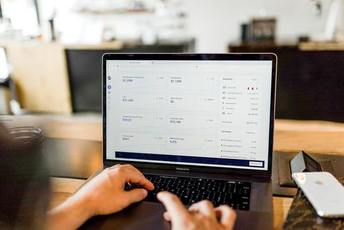 【Pocket】Google Chromeの記事の保存方法を解説!
【Pocket】Google Chromeの記事の保存方法を解説! 【Windows10】Google Chromeをダウンロード/インストール(デフォルトに設定)
【Windows10】Google Chromeをダウンロード/インストール(デフォルトに設定)ハードウェアアクセラレーションのメリット
次は、ハードウェアアクセラレーションのメリットについてご紹介します。
高度な処理が必要なページをロードできる
ハードウェアアクセラレーションのメリットは、高度な処理が必要なページをロードできることです。オンラインゲームや動画の再生など、通常より高度な処理が必要なページをロードできます。
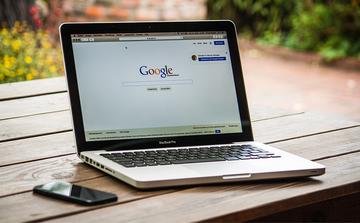 Windows10起動時にGoogle Chromeが勝手に立ち上がる場合の対処法
Windows10起動時にGoogle Chromeが勝手に立ち上がる場合の対処法 Google Chromeのバージョンを確認する方法
Google Chromeのバージョンを確認する方法ハードウェアアクセラレーションのデメリット
ハードウェアアクセラレーションのデメリットについてもご紹介します。
動画再生が止まることがある
ハードウェアアクセラレーションのデメリットは、動画再生が止まることがあることです。動画の再生の際に、音は再生しているにもかかわらず、動画が再生が止まることがあります。
まとめ
今回は、【Google Chrome】ハードウェアアクセラレーションのオン/オフ設定方法について、ご紹介しましました。ぜひ、参考にしてくださいね。
合わせて読みたい!Googleに関する記事一覧
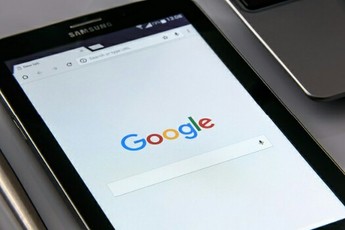 Androidの「Google」アプリβ版に共有ボタンが追加!
Androidの「Google」アプリβ版に共有ボタンが追加! 【Google翻訳】オフラインでの使い方!音声認識/カメラ機能は?
【Google翻訳】オフラインでの使い方!音声認識/カメラ機能は? 【Google】タブレット開発の終了を発表!ノートPC注力へ!
【Google】タブレット開発の終了を発表!ノートPC注力へ! Googleマイビジネスとは?メリットと活用方法を解説!
Googleマイビジネスとは?メリットと活用方法を解説!





















